当前位置:
首页 >
Chrome浏览器字体大小调节实用方法
Chrome浏览器字体大小调节实用方法
时间:2025-07-25
来源:谷歌浏览器官网
详情介绍

1. 通过浏览器设置调整:打开Chrome浏览器,点击右上角的三个点图标,选择“设置”。在左侧菜单中点击“外观”,找到“字体大小”选项,可通过下拉菜单选择预设的字体大小,如“小”“中”“大”等,也可以直接输入想要的百分比数值来精确调整字体大小。完成后,页面会自动刷新,应用新的字体大小设置。
2. 使用快捷键调整:按下Ctrl + 加号(Windows)或Command + 加号(Mac)可以增大字体;按下Ctrl + 减号(Windows)或Command + 减号(Mac)可以减小字体。若想恢复到浏览器的默认字体大小,可同时按下Ctrl键(Windows系统)或Command键(Mac系统)和数字“0”键。
3. 自定义缩放比例(可选):在Chrome浏览器的设置页面中,找到“外观”部分的“页面缩放”选项。在这里,可以通过拖动滑块来调整页面的缩放比例,从而实现对字体大小的精确控制。
4. 安装扩展程序调整(可选):打开Chrome浏览器的网上应用店(Chrome Web Store),在搜索栏中输入“字体调整”等关键词,从搜索结果中选择一个评分较高、功能符合需求的扩展程序进行安装。安装完成后,浏览器右上角会出现该扩展程序的图标,点击图标根据其提供的界面和操作方式对网页的字体大小进行调整。
继续阅读
如何下载并安装Google浏览器并启用开发者模式
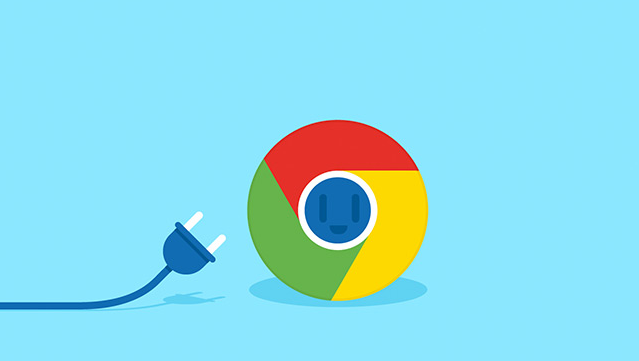 教你如何在安装Google浏览器后启用开发者模式,方便调试扩展与前端开发使用。
教你如何在安装Google浏览器后启用开发者模式,方便调试扩展与前端开发使用。
google浏览器下载及网页收藏管理与操作方法
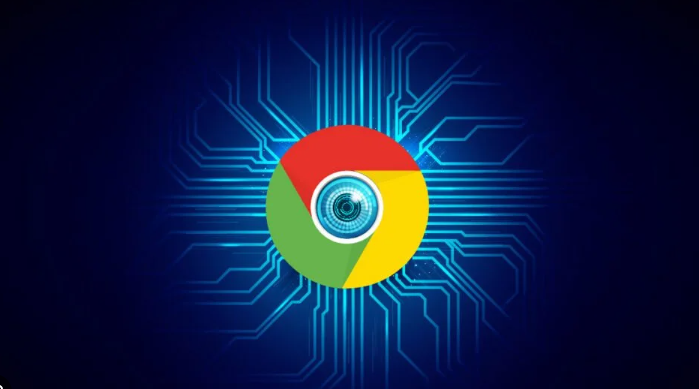 google浏览器整理下载及网页收藏管理与操作方法,结合收藏夹优化技巧,帮助用户高效管理网页收藏,实现便捷高效浏览体验。
google浏览器整理下载及网页收藏管理与操作方法,结合收藏夹优化技巧,帮助用户高效管理网页收藏,实现便捷高效浏览体验。
Google浏览器下载安装后提示运行错误的解决方法
 Google浏览器在完成安装后若出现运行错误,可能与系统环境冲突、文件损坏或权限设置有关。本文提供多种修复方法,帮助用户快速恢复正常使用,解决无法启动的问题。
Google浏览器在完成安装后若出现运行错误,可能与系统环境冲突、文件损坏或权限设置有关。本文提供多种修复方法,帮助用户快速恢复正常使用,解决无法启动的问题。
谷歌浏览器打开网页非常慢是哪些原因
 打开网页缓慢严重影响体验。本文全面剖析谷歌浏览器网页打开慢的多种原因,包括网络、缓存及插件问题,提供针对性优化建议。
打开网页缓慢严重影响体验。本文全面剖析谷歌浏览器网页打开慢的多种原因,包括网络、缓存及插件问题,提供针对性优化建议。
